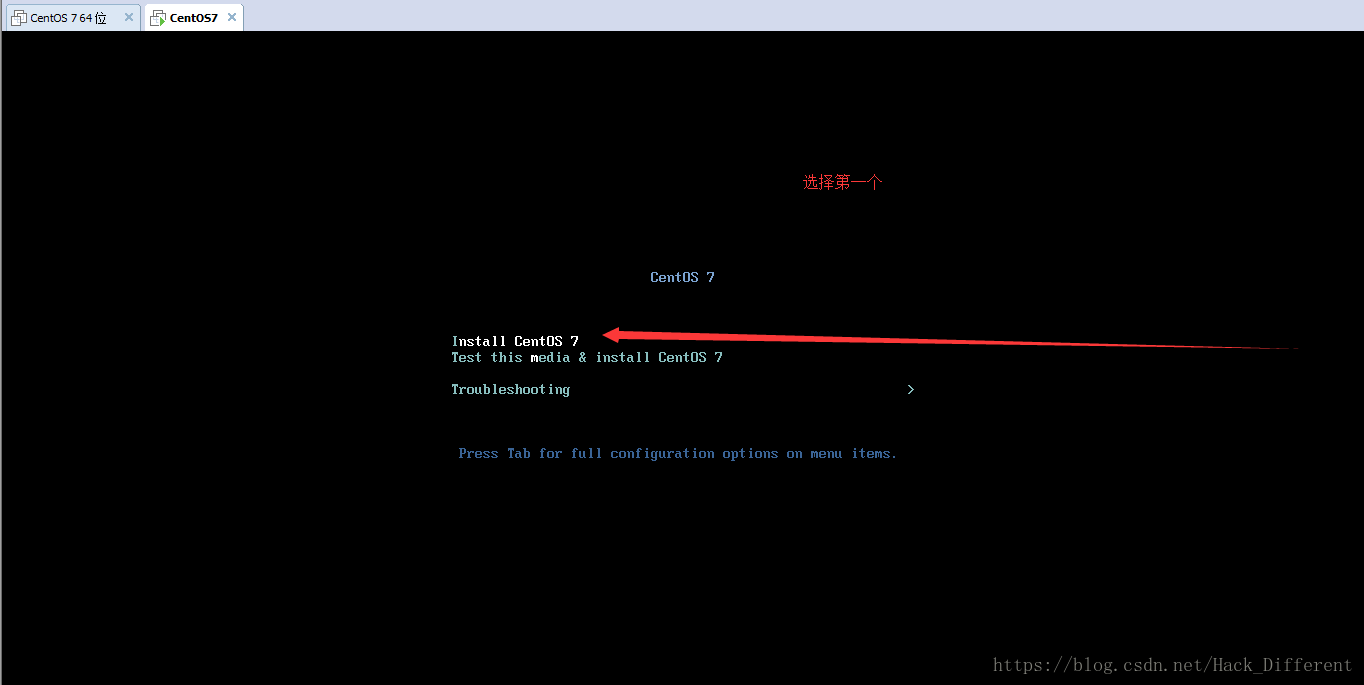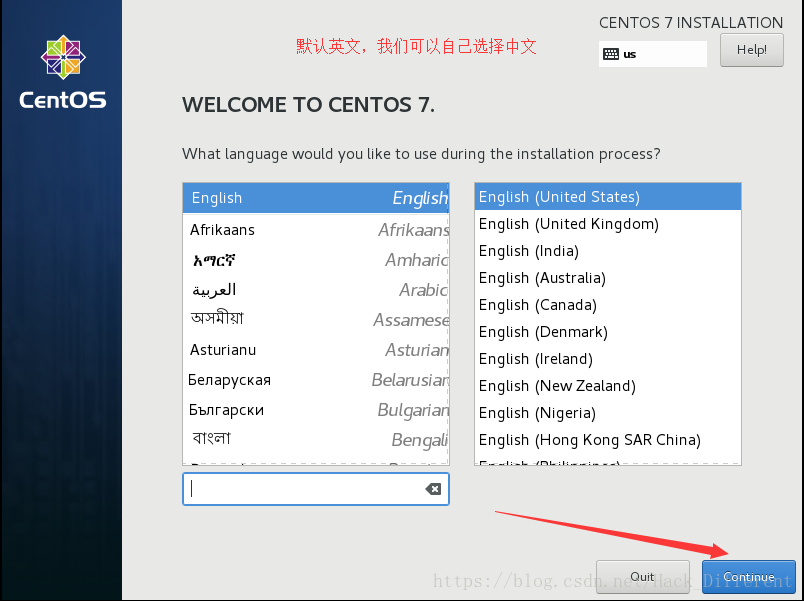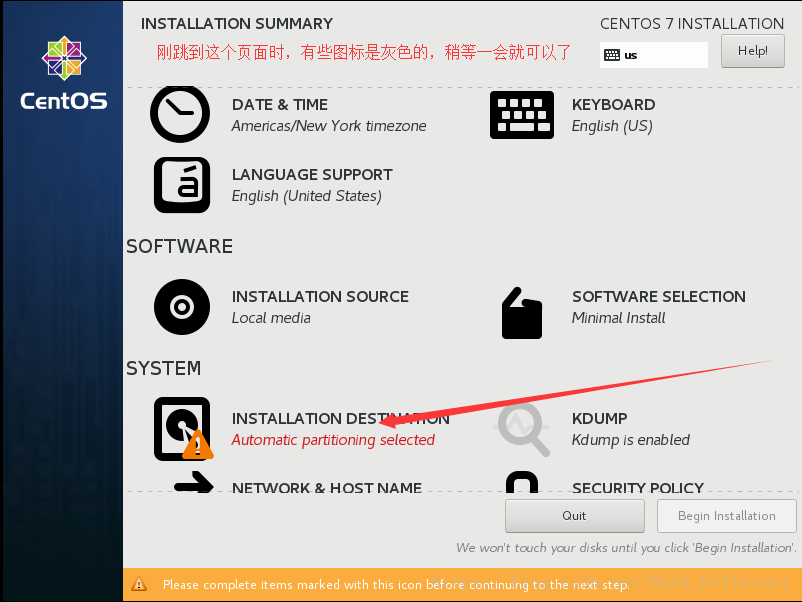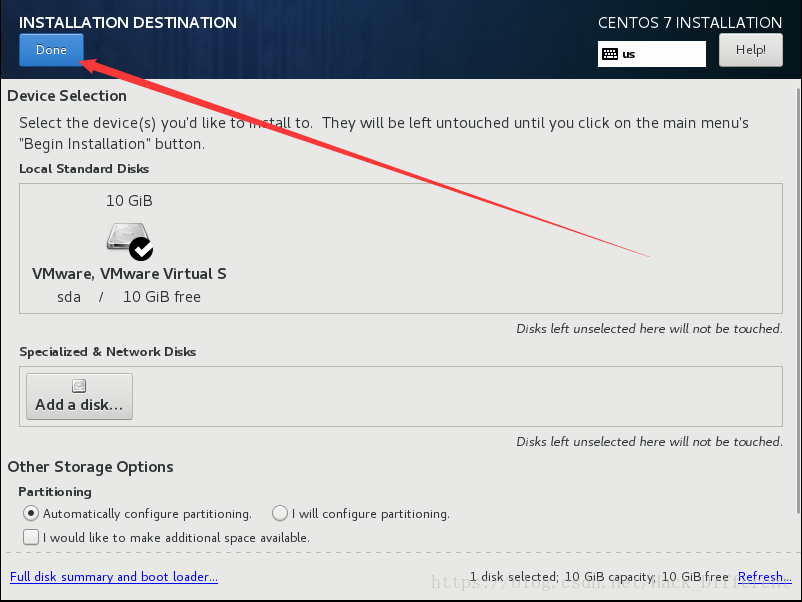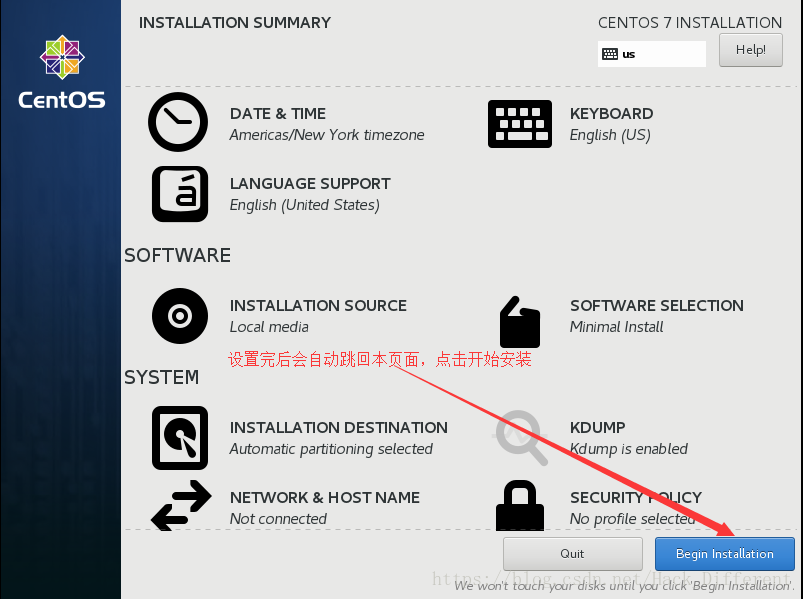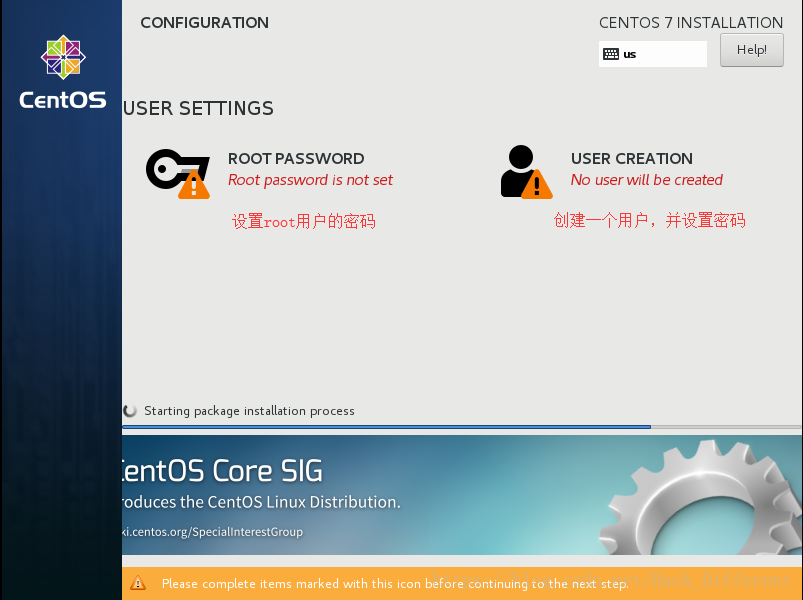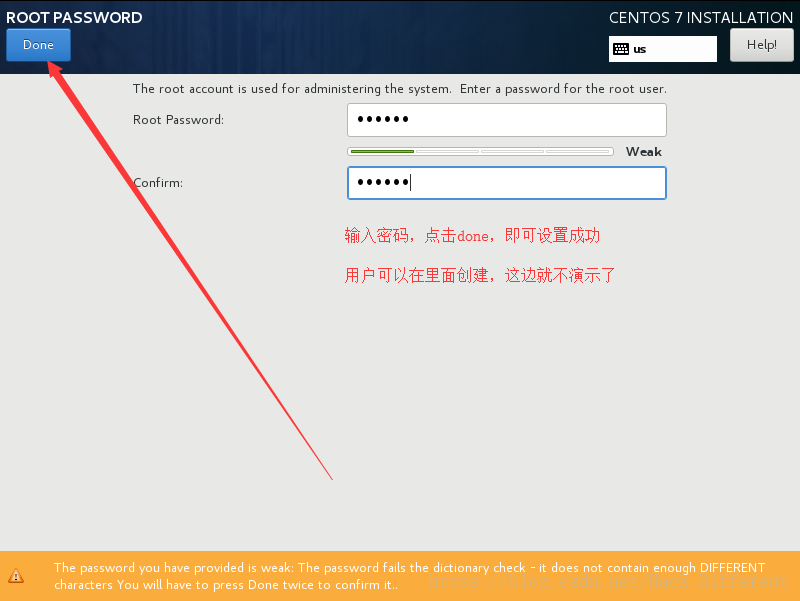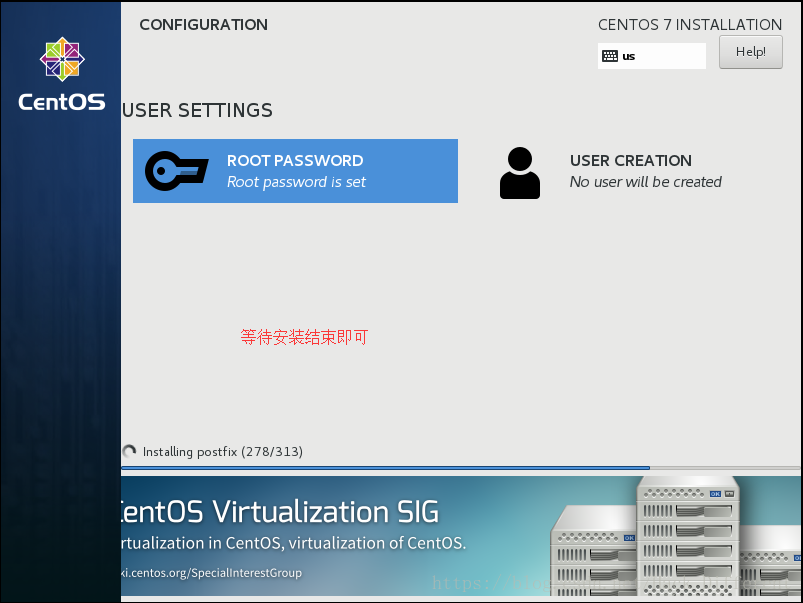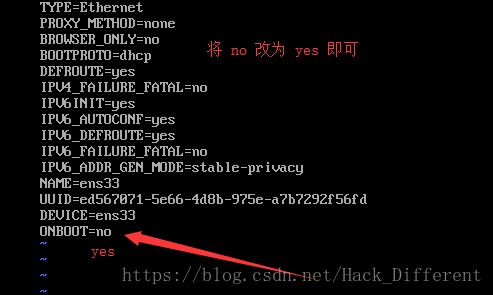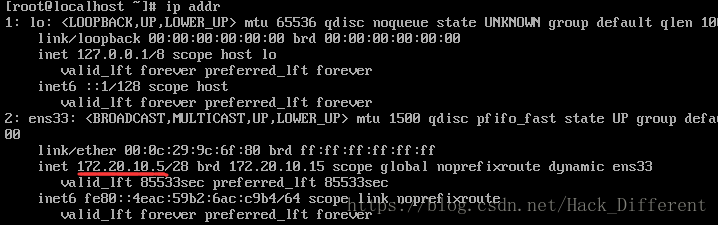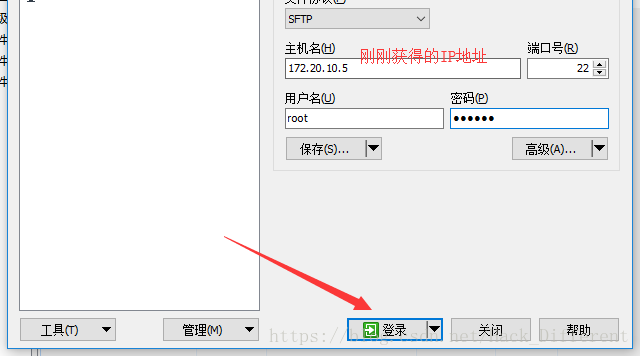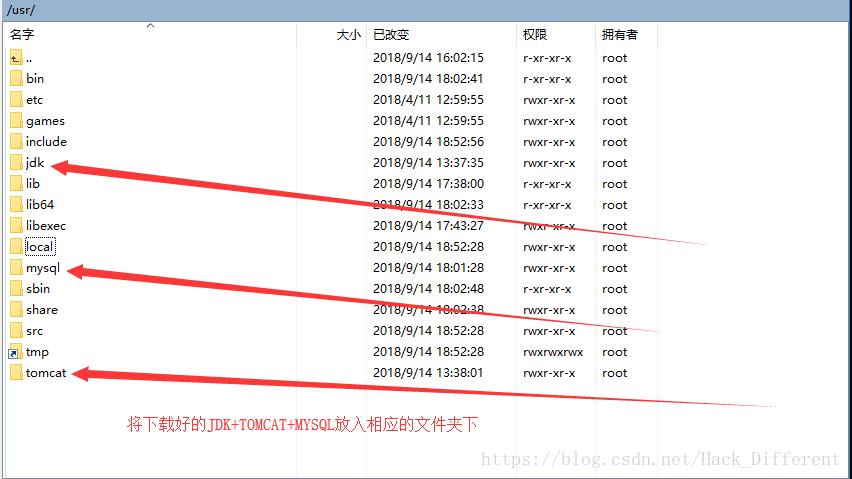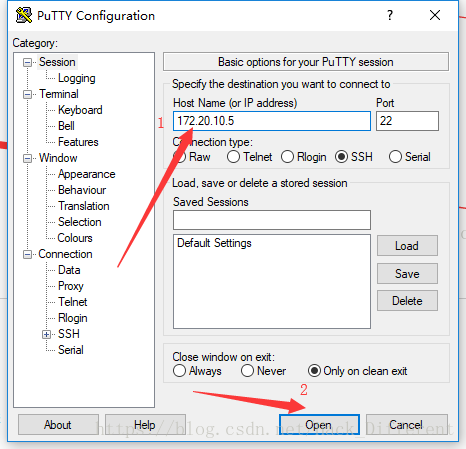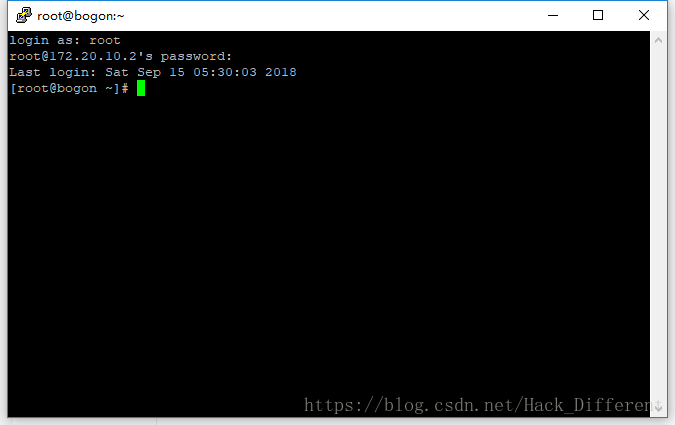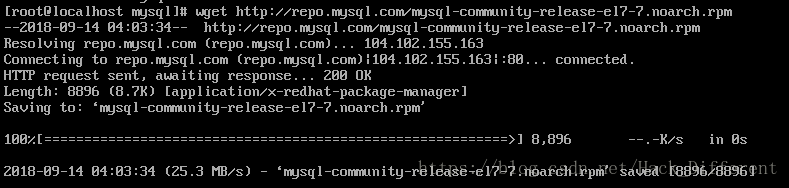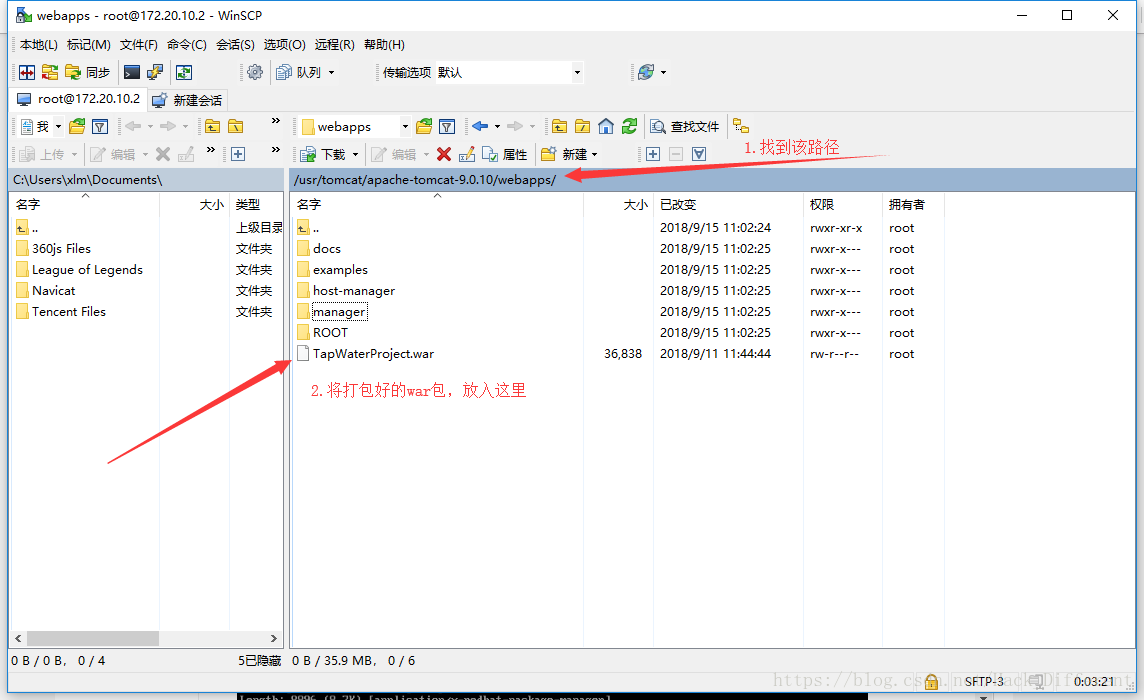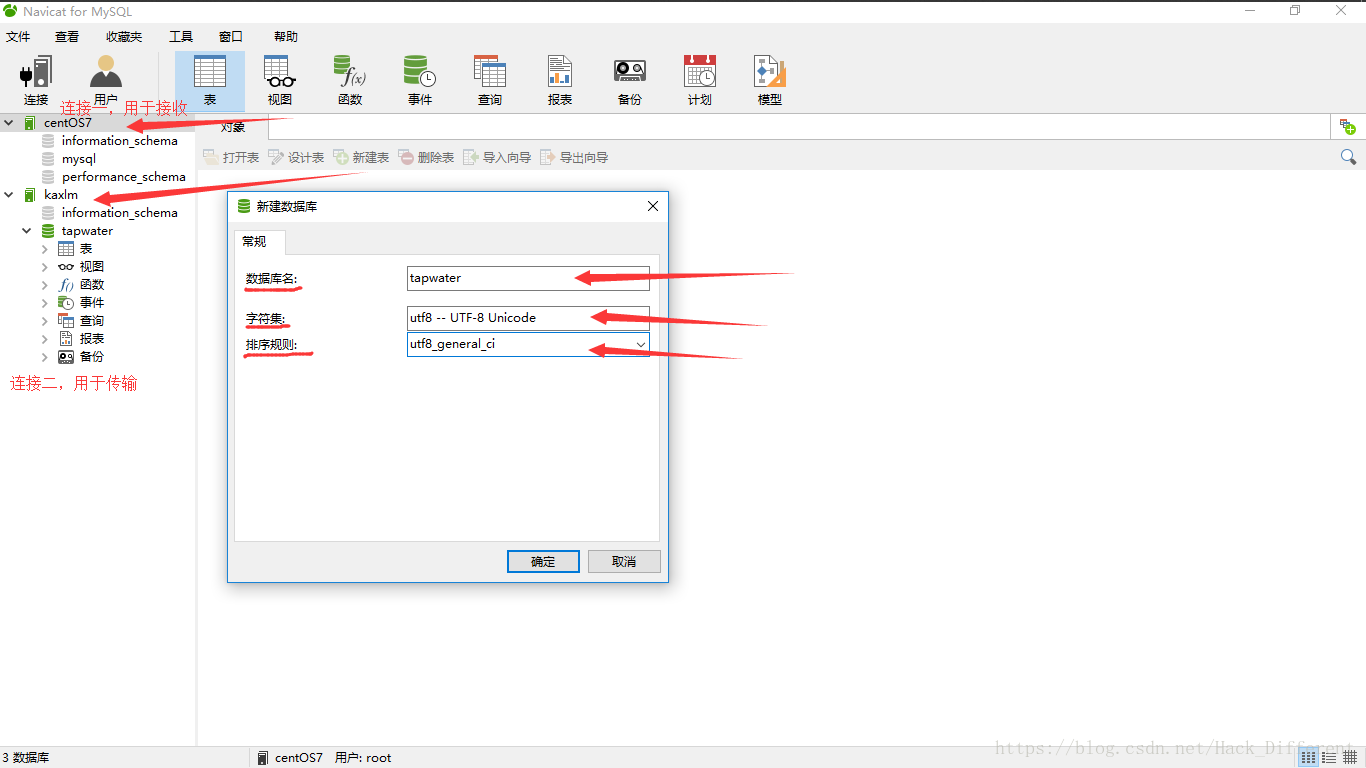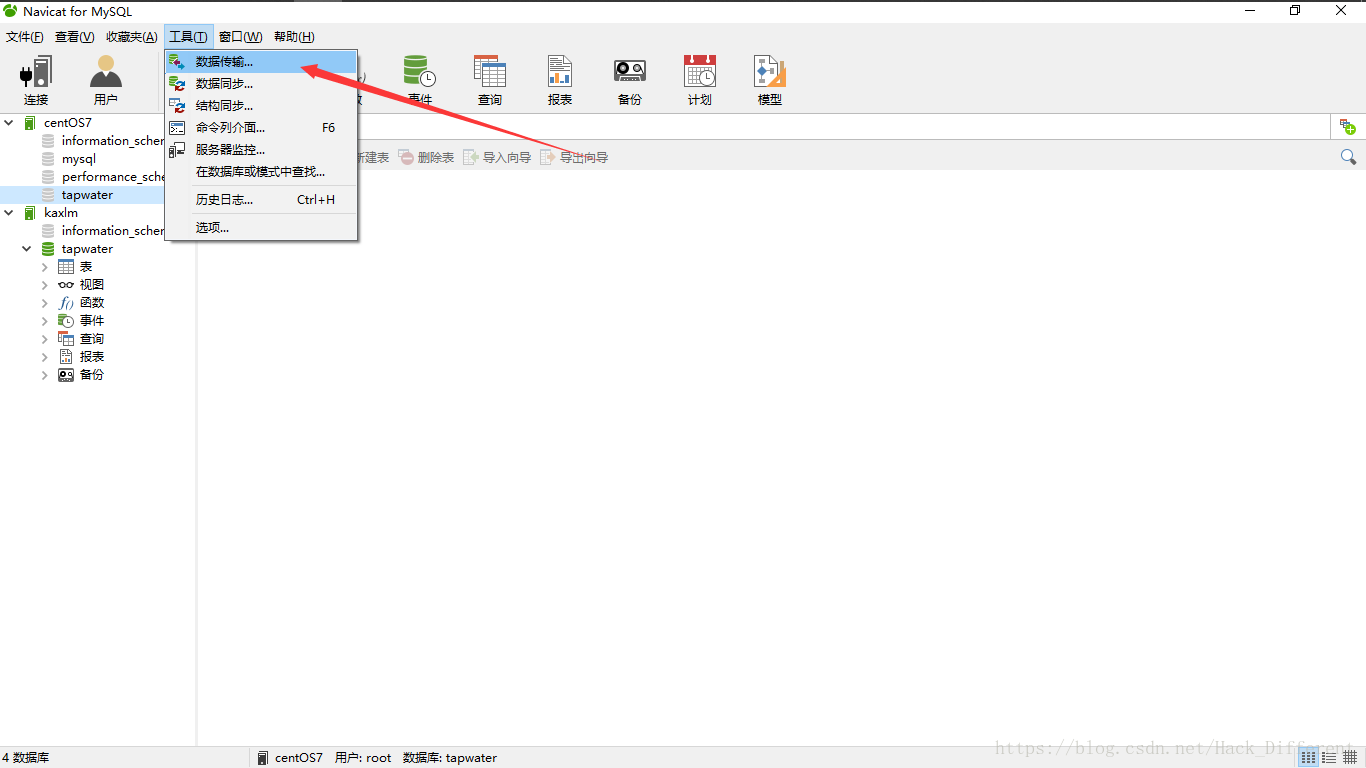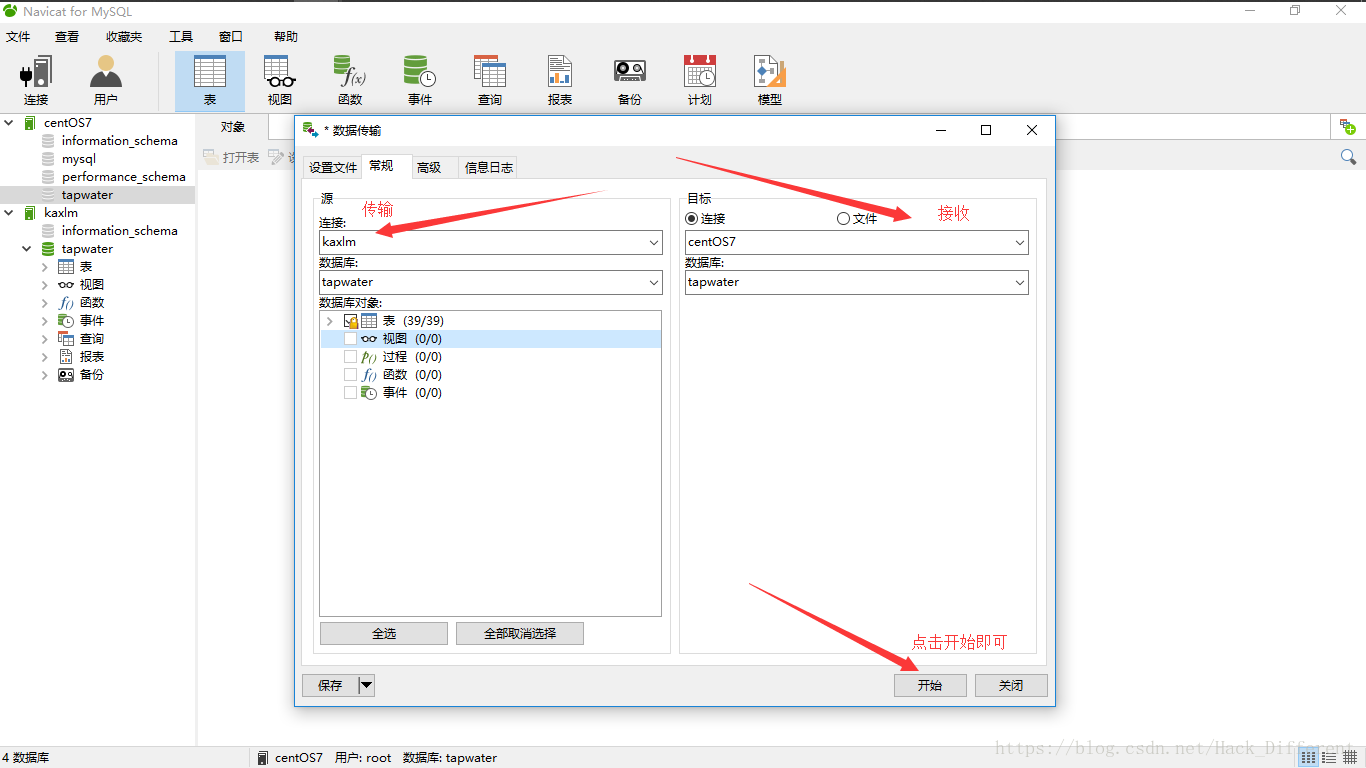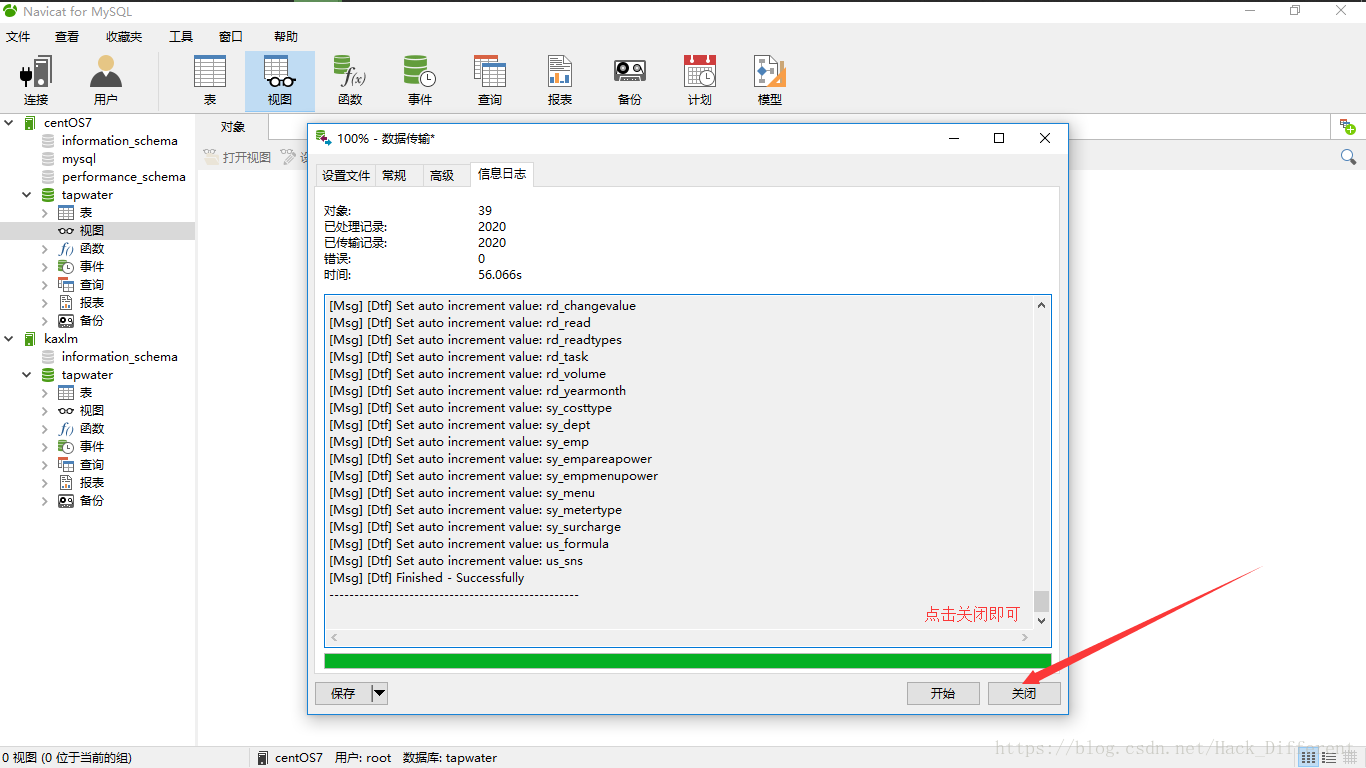虛擬機器CentOS7-安裝JDK+TOMCAT+MYSQL+專案部署
阿新 • • 發佈:2018-12-10
目錄
O、所需軟體:
VM虛擬機器14 + CentOS7 + jdk + tomcat + mysql + putty + winScp
1.其他下載
傳送門:連結:https://pan.baidu.com/s/1umsK_sqUIxG7UPDr8vBG4w 密碼:sjvm
2.CentOS7下載
因為CentOS7過大,這邊就提供官網地址
注:本次虛擬機器使用的網路為 橋接模式
一、安裝VM虛擬機器14與CentOS7
1.虛擬機器安裝步驟:
預設下一步即可
2.CentOS7安裝步驟:
二、獲得IP地址
1.檢視
# ip addr以下是輸入後無法獲取IP
2.無法連線解決方案
解決方法如下:
# 1.編輯
# vi /etc/sysconfig/network-scripts/ifcfg-ens33# 2.重啟網路服務
# service network restart# 3.再次檢視IP
# ip addr三、遠端連線及上傳檔案
1.建立資料夾
# 建立三個資料夾存放jdk+tomcat+mysql # mkdir /usr/jdk # mkdir /usr/tomcat # mkdir /usr/mysql
2.連線上winScp
3.將下載好的檔案放入相應位置
4.利用putty遠端連線
注:也可以自行在虛擬機器中配置
用root登入,以下是登入後的頁面,與我們安裝的系統沒什麼兩樣
四、配置JDK與Tomcat與Mysql
1.安裝JDK並配置環境
# 1.編輯配置檔案
# cd /usr/jdk/
# tar -zxvf jdk-8u181-linux-x64.tar.gz
# vi /etc/profile
# 在檔案最後面加上以下程式碼即可export JAVA_HOME=/usr/jdk/jdk1.8.0_181(解壓後的資料夾名,可以用 # ls /usr/jdk 檢視) export JAVA_BIN=$JAVA_HOME/bin export PATH=$PATH:$JAVA_HOME/bin export CLASSPATH=.:$JAVA_HOME/lib/dt.jar:$JAVA_HOME/lib/tools.jar export PATH=$JAVA_HOME/bin:$JRE_HOME/bin:$PATH
# 2.編輯並儲存檔案
# 編輯:按i進入寫入模式
# 儲存:按Esc退出編輯,然後按Shift + :,輸入wq 回車,即可儲存檔案# 3.使配置檔案生效
# source /etc/profile# 4.檢視jdk版本,檢測是否安裝成功
# java -version
# 以下是安裝成功的顯示資訊2.安裝tomcat並設定可訪問
# 1.安裝tomcat
# cd /usr/tomcat/
# tar -zxvf apache-tomcat-9.0.10.tar.gz
# ./usr/tomcat/apache-tomcat-9.0.10/bin/startup.sh # 啟動tomcat
# 瀏覽器輸入:172.20.10.5:8080 訪問
# 無放訪問就執行以下操作
# 2.放行8080埠
# firewall-cmd --zone=public --add-port=8080/tcp --permanent
# 3.重啟防火牆,使配置生效
# firewall-cmd --reload3.安裝mysql並設定可遠端訪問
3.1線上安裝mysql的repo源
# 1.下載mysql的repo源
# wget http://repo.mysql.com/mysql-community-release-el7-7.noarch.rpm
# 注:如果沒有wget下載命令就執行 yum install wget 進行安裝
# 下載時還可能出現超時,下載不了,我們執行以下程式碼開放80埠
# firewall-cmd --zone=public --add-port=80/tcp --permanent
# firewall-cmd --reload# 2.安裝mysql的repo源
# rpm -ivh mysql-community-release-el7-7.noarch.rpm# 3.安裝完成後 /etc/yum.repos.d/ 下會有多兩個檔案
# mysql-community.repo , mysql-community-source.repo3.2.安裝mysql
# yum install mysql-server
# 選項填 y 同意即可
# 根據步驟安裝就可以了,不過安裝完成後,沒有密碼,需要重置密碼
# 注:如果報/var/run/yum.pid 已被鎖定了,執行rm -f/var/run/yum.pid3.3.重置mysql密碼
# 執行以下指令碼
# mysql_secure_installation
# 提示輸入root密碼,初始為null,回車就可以設定root密碼了,其他選項回車即可3.4.登入mysql
# mysql -u root -p
# 輸入剛剛設定的密碼即可進入3.5.允許遠端登入
# mysql> GRANT ALL PRIVILEGES ON *.* TO 'root'@'%' IDENTIFIED BY '密碼'; # 授權
# mysql> FLUSH PRIVILEGES; # 重新整理許可權3.6.開放3306埠
# firewall-cmd --zone=public --add-port=3306/tcp --permanent # 開放
# firewall-cmd --reload # 重啟防火牆
# service mysql restart # 重啟mysql服務
# 完成3.7.本地連線mysql
五、專案部署 + 本地mysql資料傳輸到虛擬機器mysql中 (複製資料庫)
注:以上只是大致的解譯,當然不只是本地與虛擬機器間的傳輸
1.專案部署
# 1.將專案打包成war包# 2.利用winScp上傳到tomcat的 /usr/tomcat/apache-tomcat-9.0.10/webapps 下
# 3.關閉後啟動,專案將自動載入war包,然後我們可以通過專案名進行訪問
#./usr/tomcat/apache-tomcat-9.0.10/bin/shutdown.sh # 關閉tomcat
#./usr/tomcat/apache-tomcat-9.0.10/bin/startup.sh # 啟動tomcat2.mysql資料傳輸 (複製資料庫)
# 1.建立兩個連線,一個用於傳輸,一個用於接收
# 2.新建一個數據庫,用於存放等會要傳輸的資料3. 傳輸資料